
LibreOfficeCalcで今日の日付を一瞬で入力するショートカットキー!
LibreOfficeCalcで、普段よく行う作業をより効率的により早く行えるショートカットキーを紹介していますが、今回は、LibreOfficeCalc内のセルで入力している今日の日付(当日の日付)をササッと入力することができるショートカットキーを解説していきます!
まず、LibreOfficeCalcを起動させます。
それで、今日の日付を入力したいセルを選択しましょう。
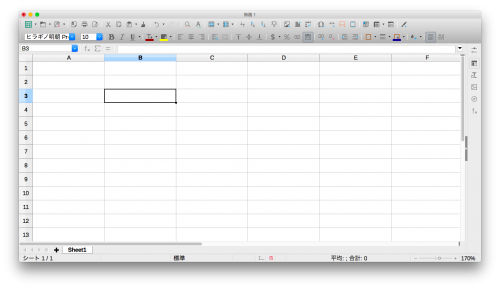
そして、Windowsなら【Ctrl】+【;(セミコロン)】、Macなら【command】+【;(セミコロン)】を押しましょう!
すると、選択したセルに今日の日付が入力されます!
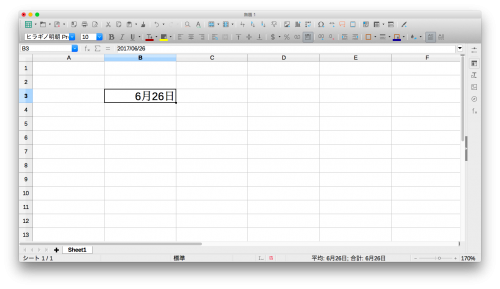
こんなに簡単なのに、実用性は高いので、これは事務書類の作成が多い仕事の方からするとかなり重宝しそうなショートカットキーとなりそうです。
見積書や請求書、報告書など日付を入力する機会は文書を作成する時に多いので、ぜひとも覚えておきたいです。
また、日付の表示方法を変更することも可能です!
例えば、西暦での日付の表示もできます!
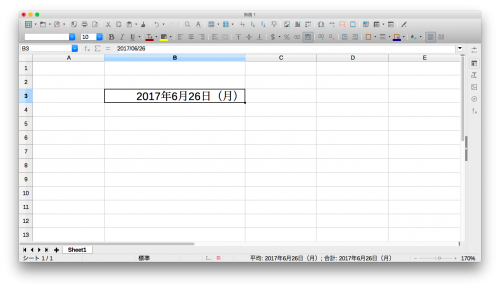
西暦など日付の表示方法変更するには、変更したいセルを右クリックしてセルの書式設定から表示方法を変更していきます。
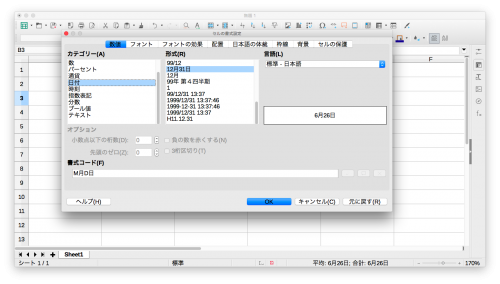
西暦以外にも元号での表示方法が可能です!
元号で文書を作る官公庁関係と取引が多い会社では利用頻度が高いかと思います。
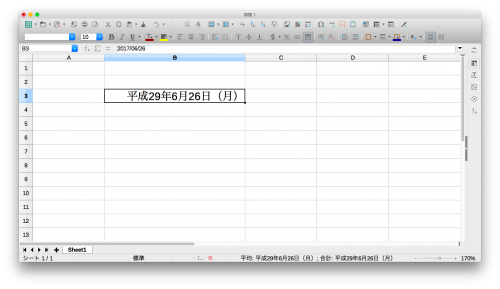
また、短縮した元号、例えば平成ならH、といったような表示方法も選択できます!
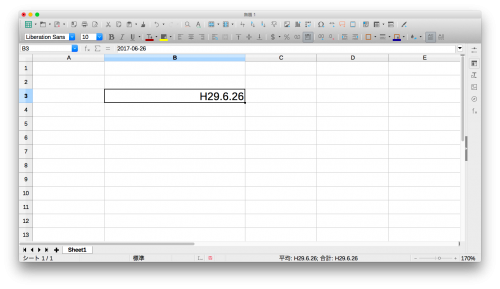
といった具合に好みの日付表示方法を設定して、今日の日付を入力するショートカットキーを組み合わせて使うとさらに効率的に文書を作っていくことが出来そうです!
また、注意点としては、セルにショートカットで打ち込んだ日の日付を数値として直接入力しているので、ファイルを保存して別の日にファイルを開いても打ち込んだ日の日付で表示され、ファイルを開いた日の日付に更新されるわけではありませんので、それでも文書ファイルとして問題ないか考えて使用しましょう。